Sie können verschiedene Voreinstellungen für ArcMap und das Kartendokument im Dialogfeld ArcMap-Optionen vornehmen. Sobald diese festgelegt sind, werden diese Optionen als Eigenschaften des Kartendokuments gespeichert und jedes Mal verwendet, wenn das Kartendokument in nachfolgenden Sitzungen geöffnet wird, oder bis sie geändert werden.
Um das Dialogfeld ArcMap-Optionen zu öffnen, klicken Sie im Hauptmenü auf Anpassen > ArcMap-Optionen.
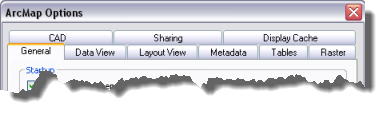
Dieses Dialogfeld beinhaltet verschiedene Registerkarten. Jede Registerkarte entspricht bestimmten Optionen, die Sie festlegen und verwenden können:
- Allgemein: Beinhaltet allgemeine Optionen für die Anwendung.
- Datenansicht: Hier kann die Hardwarebeschleunigung aktiviert und die Anzeige der Koordinaten in den Datenrahmen der Karte festgelegt werden. Auf dieser Registerkarte können Sie auch die Standard-Label-Engine sowie den Schriftartennamen und die Größe für MXDS-Dateien festlegen.
- Layout-Ansicht: Beinhaltet Optionen für Führungslinien sowie Gitternetze und zum Fangen unterschiedlicher Kartenelemente an diesen Seitenelementen.
- Metadaten: Ermöglicht die Festlegung des Styles und der Aktualisierungsregeln für Metadaten.
- Tabellen: Beinhaltet Optionen für Tabellen-Aussehen, Eingabeaufforderungen und Warnungen für unterschiedliche Tabellenstatus und Eigenschaften von Attributverbindungen.
- Raster: Beinhaltet Eigenschaften für Bandkombinationen für Multiband-Anzeige und Regeln für Pyramidenerstellung.
- CAD: Beinhaltet Optionen zum Erkennen von DGN-Dateien.
- Freigeben: Beinhaltet Optionen zum Packen und Veröffentlichen.
- Anzeige-Cache: Hier kann der Cache-Speicherort festgelegt werden. Außerdem wird der aktuelle Speicherverbrauch des Cache angezeigt, und es besteht die Möglichkeit, diesen zu löschen.
Allgemeine Optionen
Hier können Sie Optionen für die Anwendung festlegen. Dazu gehört das Definieren des Startverhaltens von ArcMap. Hier können Sie ArcMap so einstellen, dass folgende Schritte automatisch ausgeführt werden:
- Den ArcMap-Einführungsbildschirm deaktivieren.
- Das Dialogfeld ArcMap – Erste Schritte öffnen.
- Das Dialogfeld Daten hinzufügen öffnen.
- Zuletzt gespeichertes Kartendokument öffnen.
Weitere Informationen zum Starten von ArcMap
Diese Registerkarte umfasst außerdem folgende Optionen:
- Standardsichtbarkeit neu hinzugefügter Layer ändern.
- Für die Option Daten hinzufügen festlegen, dass der zuletzt aufgerufene Speicherort und nicht der Home-Ordner des aktuellen Kartendokuments verwendet wird.
- Assistenten anzeigen (falls vorhanden).
- Relative Pfaden zu Referenzdaten in neuen Kartendokumenten verwenden.
Die Verwendung von relativen Pfaden bedeutet jedoch nicht, dass Sie die Layer in Ihrem Dokument nie reparieren müssen. Selbst bei der Verwendung von relativen Pfaden kann es vorkommen, dass ein Dokument die entsprechenden Datenquellen nicht finden kann, wenn das Dokument oder die Datenquellen an einen anderen, relativen Speicherort verschoben wurden, z. B. einen anderen Ort in der Ordnerhierarchie oder auf eine andere Festplatte.
Um diese Einstellung für das aktuelle Dokument zu überprüfen oder zu ändern, klicken Sie auf Datei > Eigenschaften des Kartendokuments, um das Dialogfeld Eigenschaften des Kartendokuments zu öffnen.
- Standard-Layer beim Identifizieren von Features festlegen.
- Hervorhebungsfarbe für Features mit Hyperlinks auswählen.
- Nach der Erstellung einer Grafik Zeichenwerkzeuge aktiviert lassen. Mit dieser Option können Sie problemlos mehrere Grafiken darstellen. Das Werkzeug Elemente auswählen wird automatisch durch das Standardverhalten von ArcMap aktiviert, um eine sofortige Bearbeitung der Grafik zuzulassen.
- Das Verhalten des Mausrads und Werkzeuge für Kontinuierliches Zoomen/Schwenken beim Navigieren in Datenrahmen und Layouts definieren.
Optionen für die Datenansicht
Auf dieser Registerkarte können Sie festlegen, wie Sie mit Ihrer Karte arbeiten möchten, wenn Sie sich in der Datenansicht befinden:
- Kontinuierliche Anzeigeaktualisierungen während der Navigation aktivieren, wenn eine Verbindung über eine Remotedesktop-Sitzung hergestellt wurde.
Wenn die kontinuierliche Anzeige aktiviert ist, aktualisiert ArcMap kontinuierlich während Navigationsvorgängen, z. B. Schwenken und Zoomen, die Anzeige von Grundkarten-Layern. Wenn die kontinuierliche Anzeige nicht aktiviert ist, aktualisiert ArcMap die Anzeige von Grundkarten-Layern erst, nachdem die Navigation abgeschlossen wurde. Diese Option hat keine Auswirkungen auf Aktualisierungen der Anzeige von Grundkarten-Layer, wenn keine Verbindung über Remotedesktop hergestellt wurde. Diese Einstellung wird nicht für Remote Desktop-Sitzungen über Verbindungen mit niedriger Bandbreite empfohlen. Diese Einstellung wird auf alle MXD-Dateien angewendet.
- Hardwarebeschleunigung aktivieren.
Durch Hardwarebeschleunigung verbessert sich während der Navigation die Aktualisierungsrate unterstützter Layer, z. B. Grundkarten-Layer und Raster-Layer, die mit dem Fenster Bildanalyse beschleunigt werden. Wenn dieses Kontrollkästchen nicht verfügbar ist, wird damit angezeigt, dass in dieser Sitzung von ArcMap keine Hardwarebeschleunigung verwendet werden kann. Dieser Fall kann auftreten, wenn ArcMap über eine Remotedesktop-Sitzung oder auf einem Computer ausgeführt wird, dessen Grafikhardwaretreiber veraltet oder beschädigt sind, oder wenn die Grafikhardware des Computers die notwendige Funktionalität nicht unterstützt. Diese Einstellung wird auf alle MXD-Dateien angewendet.
- Koordinatenanzeige in den Datenrahmen der Karte anpassen.
Dies bezieht sich auf die Anzeige der XY-Koordinaten in der Statusleiste am unteren Rand des ArcMap-Fensters und im Feedback, das Sie über die Statusleiste erhalten, wenn Sie Grafiken mit den Werkzeugen aus der Werkzeugleiste Zeichnen zeichnen. Zu den Optionen zählen die Festlegung der Anzahl der Dezimalstellen, die Verwendung von Tausender-Trennzeichen sowie das Auffüllen von Werten mit Nullen. Diese Einstellung wird im aktuellen Kartendokument (MXD-Datei) gespeichert und gilt nur für diese Karte.
In ArcMap werden die XY-Koordinaten standardmäßig unten rechts im ArcMap-Fenster in den Anzeigeeinheiten des Datenrahmens angezeigt. Anzeigeeinheiten werden im Dialogfeld Eigenschaften: Datenrahmen auf der Registerkarte Allgemein angezeigt (Ansicht > Eigenschaften: Datenrahmen). Es gibt verschiedene Möglichkeiten, die Daten, die Sie Ihre Karte hinzugefügt haben, zu ändern. Diese Option wirkt sich nicht auf die Einheiten aus, mit denen die Abmessungen von Grafiken angegeben werden, die Sie mit den Werkzeugen aus der Werkzeugleiste Zeichnen erstellen, oder von Features, die Sie in einer Bearbeitungssitzung mit der Werkzeugleiste Editor erstellen oder bearbeiten. Länge, Fläche und Umfang der gezeichneten Grafiken werden immer in Anzeigeeinheiten angegeben. Wenn Sie Features bearbeiten, werden deren Abmessungen in den Karteneinheiten der Daten angegeben werden. Wenn Sie während der Bearbeitung XY-Koordinaten eingeben, werden diese ebenfalls in Karteneinheiten angegeben.
Die Festlegung der XY-Anzeigeeinheiten ist hilfreich, wenn Sie verschiedene Koordinatensysteme für die Karte ausprobieren und die XY-Koordinatenangabe unverändert bleiben soll. Wenn Sie das Koordinatensystem eines Datenrahmens im Dialogfeld Eigenschaften: Datenrahmen ändern, entspricht die Anzeige standardmäßig den Karteneinheiten des ausgewählten Koordinatensystems. Wenn Sie die Anzeigeeinheiten mit dieser Option überschreiben, können Sie die XY-Angabe in der Statusleiste konstant halten.
- Standardbeschriftungseigenschaften festlegen.
Neue MXD-Dateien werden standardmäßig mit der Standard-Label-Engine geöffnet. Sie können die Standard-Label-Engine in die Maplex-Label-Engine ändern und einen anderen Schriftartnamen und eine andere Schriftgröße für das Beschriften festlegen. Dadurch werden weder die Label-Engine noch die Schriftart vorhandener MXD-Dateien geändert, lediglich für neu erstellte Projekte.
Optionen für die Layout-Ansicht
Hier können Sie Optionen zum Arbeiten mit dem Seiten-Layout festlegen:
- Aussehens der Layout-Ansicht festlegen.
Sie können die ausschnittsgetreue Ansicht nach Änderung der Fenstergröße auswählen. Standardmäßig ist die Ansicht in ArcMap nach Änderung der Fenstergröße nicht ausschnittsgetreu.
Sie können horizontale und vertikale Führungslinien anzeigen, um Elemente genau auf der Seite zu positionieren. Diese können in einer Vorlage voreingestellt werden.
ArcMap zeigt standardmäßig eine gestrichelte Linie um den aktiven Datenrahmen an. Der aktive Datenrahmen ist der Datenrahmen, auf den von Ihnen verwendete Befehle wie Daten hinzufügen, Volle Ausdehnung, Nach Attributen auswählen und Auf selektierte Features zoomen angewendet werden, wenn Sie in der Layout-Ansicht arbeiten. Die gestrichelte Linie ist nicht Bestandteil des Karten-Layouts und wird beim Drucken der Karte nicht angezeigt.
Sie können diese Linie jedoch ausblenden, wenn Sie beispielsweise genau sehen möchten, wie die Karte aussieht, wenn sie gedruckt wird. Wenn Sie den aktiven Datenrahmen deaktivieren, können Sie im Inhaltsverzeichnis sehen, welcher Datenrahmen aktiv ist: der Name des aktiven Datenrahmens wird immer fett formatiert angezeigt.
- Lineale im Seiten-Layout anzeigen und anpassen.
Lineale werden standardmäßig angezeigt.
- Raster im Seiten-Layout anzeigen und anpassen.
Das Raster wird nicht standardmäßig angezeigt. Raster können in einer Vorlage voreingestellt werden.
- Fangeigenschaften aktivieren.
Dies ermöglicht Ihnen das Fangen von Seiten-Layoutelementen, wie einer Legende oder eines Nordpfeils, an einigen oder allen Führungslinien, Rastern, Linealen und Druckrändern. Wenn Sie mehr als ein Element auswählen, können Sie die Fangpriorität festlegen, indem Sie die Liste der Führungslinien, Gitternetze, Lineale oder Ränder neu sortieren. Aktivierte Einträge ganz oben in der Liste haben Vorrang vor aktivierten Einträgen weiter unten in der Liste.
Für Lineale werden Elemente an der kleinsten Einteilung des Lineals gefangen.
Zum Fangen von Druckerrändern muss die Option Papiereinstellungen des Druckers verwenden für Größe der Kartenseite im Dialogfeld Druckereinrichtung aktiviert sein (Datei > Seiten- und Druckeinrichtung); andernfalls werden die Elemente am Seitenrand gefangen, wenn die Option Ränder aktiviert ist. Über das Kontrollkästchen dieses Dialogfeldes können Sie auch festlegen, ob die Druckerränder in der Layout-Ansicht angezeigt werden oder nicht.
Diese Einstellungen werden im aktuellen Kartendokument (MXD-Datei) gespeichert und gelten nur für diese Karte.
Metadatenoptionen
Hier können Sie den Style und die Aktualisierungsregeln für Metadaten festlegen. Ein Metadaten-Style konfiguriert ArcGIS, um die gewünschten Metadaten zu erstellen. Er bestimmt, wie Metadaten dargestellt werden, und legt die Seiten fest, die zum Bearbeiten von Metadaten auf der Registerkarte Beschreibung angezeigt werden. Er identifiziert den einzuhaltenden Metadatenstandard oder das Profil, das XML-Schema, das das gültige XML-Format für diesen Standard definiert, und wie Metadaten aus ArcGIS in eine eigenständige Metadaten-XML-Datei in diesem Format exportiert werden. Wählen Sie den Style aus der Liste aus.
Mit dem Standard-Style Elementbeschreibung können Sie eine kurze Beschreibung für ein Element erstellen, das in ArcGIS gesucht und auf ArcGIS Online veröffentlicht werden kann. Dieser Metadaten-Style ist am besten für Benutzer geeignet, die keinen vollständigen Zugriff auf Metadaten benötigen, oder für Organisationen, die keine Metadatenstandards einhalten müssen.
Wenn Sie mehr Informationen anzeigen oder bearbeiten möchten als mit dem Metadaten-Style Elementbeschreibung verfügbar sind oder wenn Sie Metadaten erstellen müssen, die einem Metadatenstandard entsprechen, wählen Sie einen anderen Metadaten-Style aus, der Zugriff auf die vollständigen ArcGIS-Metadaten eines Elements bietet.
ArcGIS erstellt standardmäßig automatisch Metadaten für Sie, wenn diese noch nicht vorhanden sind, und aktualisiert vorhandene Metadaten. Wenn Sie Metadaten anzeigen, erhalten Elemente, die automatisch aktualisiert wurden, ein Sternchen (*) neben ihrem Namen oder Wert. Wenn Sie festlegen, dass Metadaten nicht automatisch erstellt werden sollen, können Sie dennoch Metadaten für ein Element erstellen, indem Sie es auf der Registerkarte Beschreibung bearbeiten. Die Metadaten werden beim Anzeigen nicht automatisch aktualisiert. Beim Ausführen anderer Vorgänge werden sie jedoch automatisch aktualisiert.
Tabellenoptionen
Diese Registerkarte beinhaltet eine Reihe von Optionen, anhand derer Sie die Art der Anzeige von Attributen in Tabellen anpassen können. Schriftart, Farbe und Größe sind Eigenschaften, die für Attributwerte geändert werden können, während Farbe und Zellengröße auf Tabellenebene angepasst werden können. Sie können mithilfe von Zeichen indizierte Felder angeben, Domänen- und Subtype-Beschreibungen anzeigen und im Dialogfeld Layer-Eigenschaften Feldeigenschaften festlegen, die von der Tabelle berücksichtigt werden. Zudem haben Sie die Möglichkeit, Anwendungsverhalten festzulegen, wenn Sie attributive Verbindungen ausführen.
Weitere Informationen zum Festlegen allgemeiner Anzeigeoptionen für Tabellen
Raster-Optionen
Für ein Ändern der Anzeige von Raster-Daten können mehrere Optionen definiert werden. Dadurch wird Zeit gespart, und die Raster-Daten werden auf einheitliche Weise angezeigt. Auf dieser Registerkarte können Sie Eigenschaften von Raster-Datasets, Raster-Katalogen, Raster-Layern und Mosaik-Datasets aktivieren.
Diese Einstellungen gelten für alle ArcGIS Desktop-Anwendungen. Wenn Sie die Einstellung hier ändern, wirkt sich dies auf alle Anwendungen aus.
Weitere Informationen zum Festlegen von Standardanzeigeoptionen für Raster
CAD-Optionen
Hier können Sie Option zum Erkennen von MicroStation DGN-Dateien festlegen.
MicroStation ermöglicht Ihnen das Hinzufügen beliebiger Dateierweiterungen zu Designdateien. Mit dieser Einstellung kann ArcGIS diese Dateitypen als CAD-Zeichnungen und CAD-Feature-Datasets erkennen. Diese Unterstützung gilt nur für Dateierweiterungen, die aus drei Zeichen bestehen. Wenn diese Einstellung nicht aktiviert ist, erkennt ArcGIS nur Dateien mit der Dateierweiterung "DGN" als MicroStation-Designdateien.
Diese Einstellungen gelten für alle ArcGIS Desktop-Anwendungen. Wenn Sie die Einstellung hier ändern, wirkt sich dies auf alle Anwendungen aus.
Freigabeoptionen
Die Registerkarte Freigabe bietet Optionen zum Veröffentlichen und Packen.
Zu den Veröffentlichungsoptionen gehören eine Option zum Ändern des Staging-Pfads für Veröffentlichungen sowie eine Option zum automatischen Speichern des Dokuments beim Veröffentlichen.
Der Staging-Pfad ist der Speicherort, an dem die Karte bereitgestellt wird, bevor sie veröffentlicht wird. Dieser Ordner kann über eine ArcGIS Server-Verbindung in ArcCatalog überschrieben werden. Hierbei handelt es sich ebenfalls um den Standardspeicherort für bereitgestellte (gespeicherte) Service-Definitionen. Sie können diesen Speicherort für eine einzelne Service-Definition im Assistenten Als Service freigeben überschreiben.
Für die Veröffentlichung ist die vorherige Speicherung des Dokuments erforderlich. Sie werden aufgefordert, das Dokument zu speichern, bevor Sie eine Service-Definition veröffentlichen und bereitstellen. Durch die Festlegung der automatischen Speicherung des Dokuments wird verhindert, dass das Dokument jedes Mal interaktiv gespeichert werden muss, wenn eine Service-Definition veröffentlicht bzw. gespeichert wird.
Wenn ein gecachter Service veröffentlicht wird, gibt ArcGIS eine Warnmeldung zurück, wenn der geschätzte Cache eine bestimmte Größe überschreitet. Sie können den Schwellenwert für die Warnung ändern, indem Sie einen neuen Wert für die Größe angeben. Wenn die Warnmeldung nicht angezeigt werden soll, deaktivieren Sie das Kontrollkästchen Bei Cache-Überschreitung Warnung anzeigen.
Weitere Informationen zum Veröffentlichen von Services
Zur Paketerstellung stellt diese Registerkarte eine Option zum Unterstützen von ArcGIS Runtime-Werkzeugen, wenn ein Kartenpaket erstellt wird. Wenn Sie diese Option aktiviert haben, wird sie im Assistenten Als Kartenpaket freigeben angezeigt. Sie können auch festlegen, dass Pakete an diesem Speicherort entpackt werden.
Anzeige-Cache-Optionen
Der Anzeige-Cache ist ein lokaler Festplatten-Cache auf dem Computer, in dem Daten für Grundkarten-Layer, gekachelte Bilder aus gecachten Kartenservices von ArcGIS Server, gekachelte Bilder aus anderen Internet-Kartenservices und der ArcGIS Globe-Cache gespeichert werden. ArcGIS Desktop verwendet diesen Anzeige-Cache, um die Darstellungs-Performance in ArcMap und ArcGlobe zu verwalten und zu verbessern. Hier können Sie Eigenschaften aktivieren, um den Cache-Speicherort festzulegen, einen vorhandenen Cache löschen und dessen Größe anzeigen.
Weitere Informationen zum Verwalten des lokalen Anzeige-Cache